Пробная печать позволяет оценить качество работы принтера, четкость линий, точность цветопередачи. Ее выполняют сразу после установки оргтехники или изменения первоначальных настроек печати. На тестовой странице отображается подробная информация о модели устройства, его драйверах, а это эффективная помощь при устранении каких-либо неполадок с принтером.
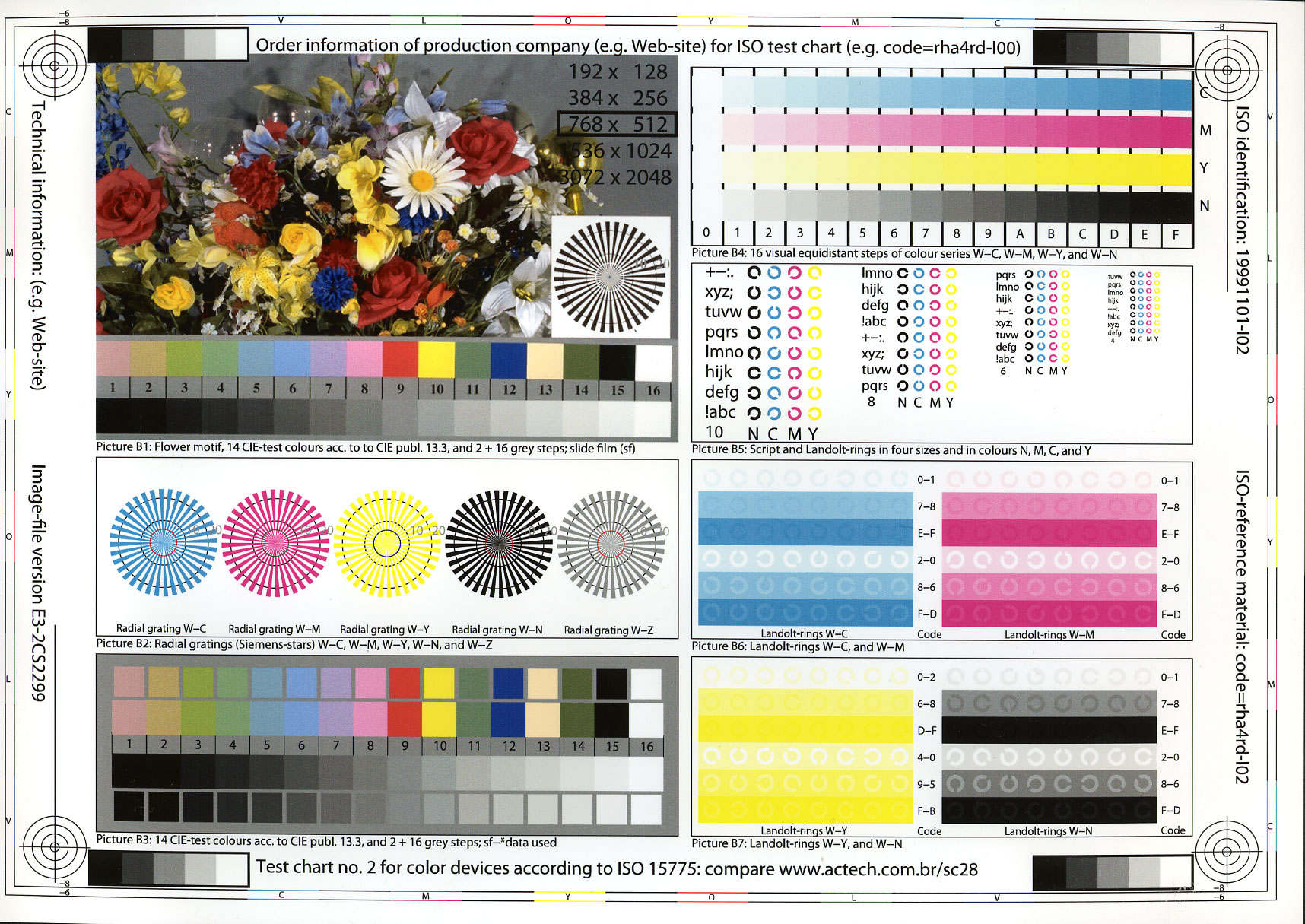
Выполняем пробную печать на принтере
- Заходим в «Пуск» и выбираем из списка закладку «Устройства и принтеры». В появившемся окошке появится перечень всех доступных устройств, поэтому выберите тот принтер, на котором нужно выполнить пробную печать.
- Правой кнопкой мышки кликните по значку принтера и выберите из меню «Свойства принтера». Здесь зайдите в закладку «Общие» и внизу кликните на кнопку «Пробная печать».
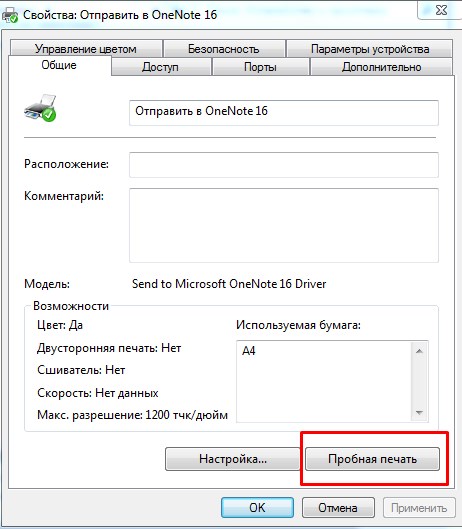
- Если принтер только что подключен или долгое время не эксплуатировался, тогда придется подождать чуть подольше обычного (30-60 сек). Драйвера должны собрать всю информацию о системе и вывести ее на пробную страницу.
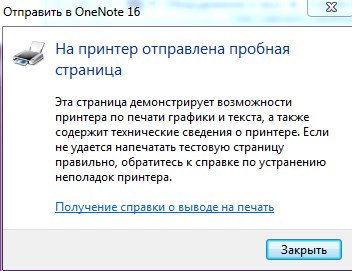
Внешний вид тестовой страницы будет отличаться в зависимости от модели принтера. Однако она по умолчанию содержит все важные параметры модели оргтехники.
- После распечатки пробной страницы необходимо оценить ее качество. На листе не должно быть светлых пятен, полос, затемнений и других дефектов печати. Если качество распечатки вас устраивает, тогда нажимайте «Сохранить параметры».
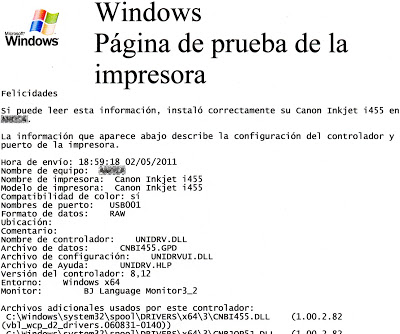
Как выбрать страницу для тестовой печати
Оценить качество печати цветного принтера помогут специальные тестовые страницы, подборки которых есть в свободном доступе в интернете. На таких страницах в обязательном порядке должны быть:
- Переход от белого к черному.
- Фото человека (проверка передачи естественного цвета кожи).
- Картинки со светлыми и темными элементами.
- Разноцветные плашки с широкой палитрой оттенков.

Статья о том, как сделать пробную печать на принтере, написана при поддержке специалистов копировального центра Printside.ru














